iTunes에서 음악을 잃는 것은 대부분의 사용자가 경험하는 흔한 일입니다. iTunes를 열면 모든 노래, 앨범 또는 재생 목록이 iTunes 보관함에서 삭제되거나 손실된 것을 볼 수 있습니다. 하지만 당신은 걱정할 필요가 없습니다!
대부분의 사용자는 Apple Music을 통해 iPhone에서 좋아하는 음악을 스트리밍하는 데 시간을 보냅니다. 그러나 iTunes에서 구입한 음악을 잃어버리는 것은 정말 나쁠 수 있습니다. iPod, iPhone 또는 컴퓨터에서 손실된 iTunes 음악을 복구하는 다양한 방법을 찾아보겠습니다.
iTunes 라이브러리에서 실수로 노래를 삭제했습니다."iTunes에서 구입한 노래를 라이브러리에서 실수로 삭제했습니다. 어떻게 다시 가져올 수 있나요? 구매 섹션에 액세스하려고 했지만 찾을 수 없습니다. 내가 구입한 트랙은 이미 구입한 것으로 나열되어 있지만 iTunes 라이브러리에서 찾을 수 없습니다
이 문제를 해결하는 방법?"
원천: Reddit
iTunes Media 폴더를 찾는 방법?
iTunes 미디어 폴더를 찾으려면 아래 단계를 따르십시오. iTunes 폴더는 일반적으로 기본적으로 iTunes에 있습니다. 먼저 사용자에서 iTunes로 이동하고 음악으로 이동한 다음 iTunes Media를 선택합니다.
보이지 않거나 찾을 수 없다면 iTunes Media 아래 단계를 따르십시오.
- 로 이동 iTunes 그리고에서 Menu 바 선택 Preference ~로부터 Edit.
- 로 이동 Advanced 탭.

- 찾아보세요 iTunes Media folder 위치.
iTunes에서 음악을 복구하는 방법?
음악을 구성하기 위한 정보가 들어 있는 iTunes 라이브러리와 별도로 iTunes에는 음악, 비디오, 책, 팟캐스트 등에 대한 정보가 들어 있는 미디어 폴더도 있습니다. iTunes에서 구입한 음악, 앨범 또는 노래를 여기에서 사용할 수 있습니다. iTunes 음악을 잃어버린 경우에도 iTunes 응용 프로그램에서 쉽게 다시 다운로드할 수 있습니다.
iTunes 라이브러리에는 사용자가 만든 음악 파일 또는 재생 목록에 대한 정보만 있습니다. 이 재생 목록을 잃으면 iTunes 음악을 복구할 수 없습니다. 그러나 iTunes 및 기타 미디어 플랫폼에서 Windows 또는 Mac으로 다운로드한 노래는 Remo Recover 소프트웨어를 사용하여 복구할 수 있습니다.
Windows 또는 Mac에서 손실되거나 삭제된 음악 파일을 안전하게 복구하려면 Remo Recover 소프트웨어를 사용하십시오. 이 도구에는 Windows 또는 Mac 컴퓨터에서 손실되거나 삭제된 모든 형식의 음악 파일을 복원하는 강력한 데이터 복구 프로그램이 포함되어 있습니다.
iTunes 음악을 복구하는 방법
다음은 iTunes 음악을 검색하는 3가지 신뢰할 수 있는 방법입니다:
또한 찾기:Remo Recover를 사용하여 Mac 및 Windows에서 음악을 복구하는 방법은 무엇입니까?
방법 1: iTunes에서 음악을 복구하는 방법
새 컴퓨터를 구입했거나 장치 업데이트와 같은 작업을 수행한 후 iTunes 보관함에 있는 음악 파일을 잃어버린 경우 iTunes 응용 프로그램을 사용하여 음악 파일을 복구할 수 있습니다.
- 로 이동 iTunes 을 클릭하고 iTunes store.
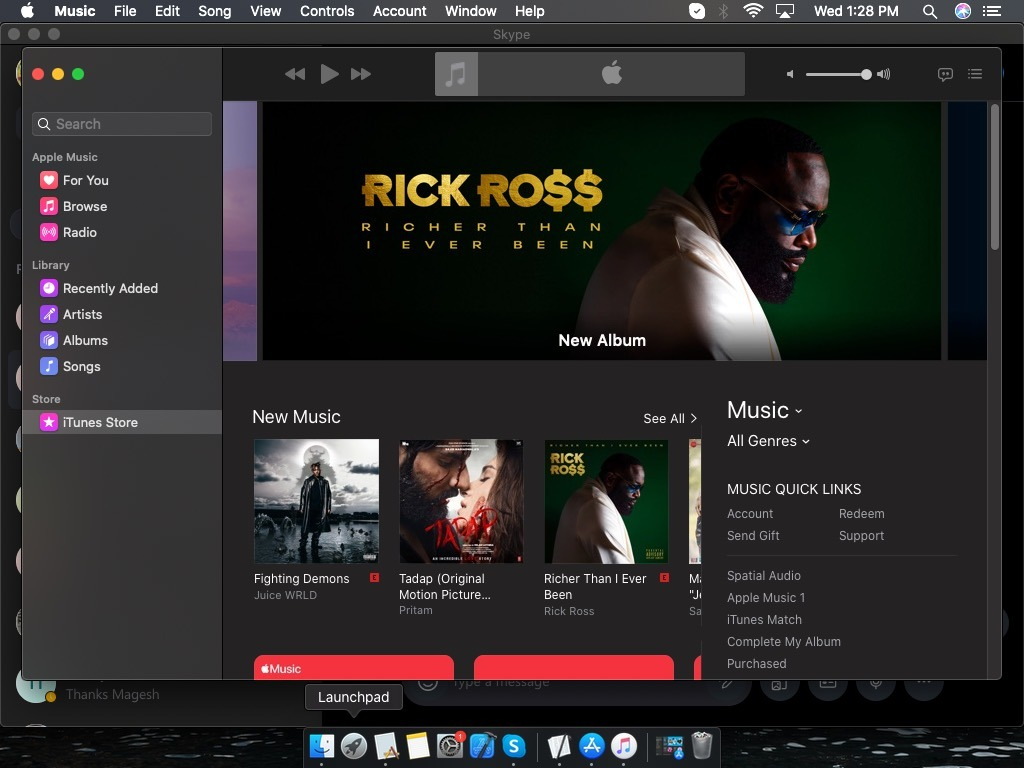
- 화면 오른쪽에 다음이 표시됩니다 Music 열에서 다음을 선택합니다 Purchases 옵션.
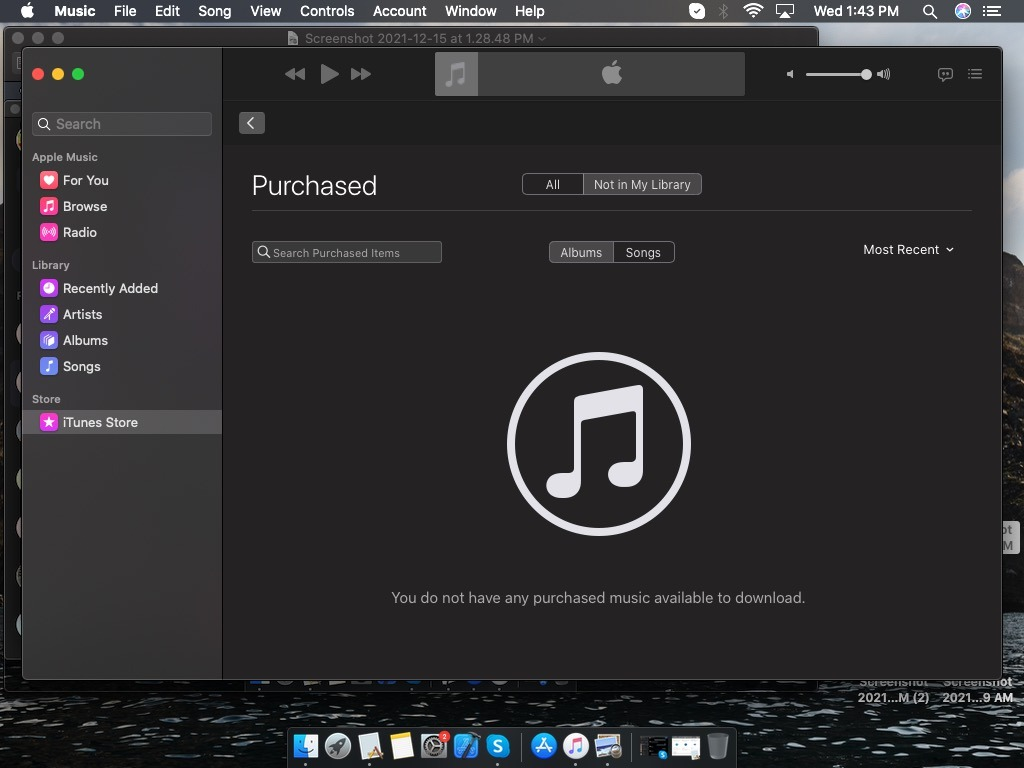
- 이제 특정 iTunes 계정의 iTunes에서 구입하거나 다운로드한 모든 노래 또는 앨범을 찾을 수 있습니다.
- 이제 다시 가져오고 싶은 개별 음악 파일을 다운로드하거나 iTunes에서 사용 가능한 모든 음악을 iTunes 라이브러리로 다운로드할 수 있습니다.
대부분의 경우 구입한 iTunes 음악 파일이 iTunes 또는 음악 앱에 표시되지 않을 수 있습니다. 이것은 숨겨진 iTunes 음악 파일 때문일 수 있습니다. 이러한 경우 간단한 단계에 따라 숨김을 해제하십시오;
iTunes 음악 파일 숨기기를 해제하는 방법?
- 열려 있는 iTunes애플리케이션
- 를 클릭하십시오 Store 버튼을 선택하고 View Account.
(노트: 계정을 확인하라는 메시지가 표시될 수 있습니다)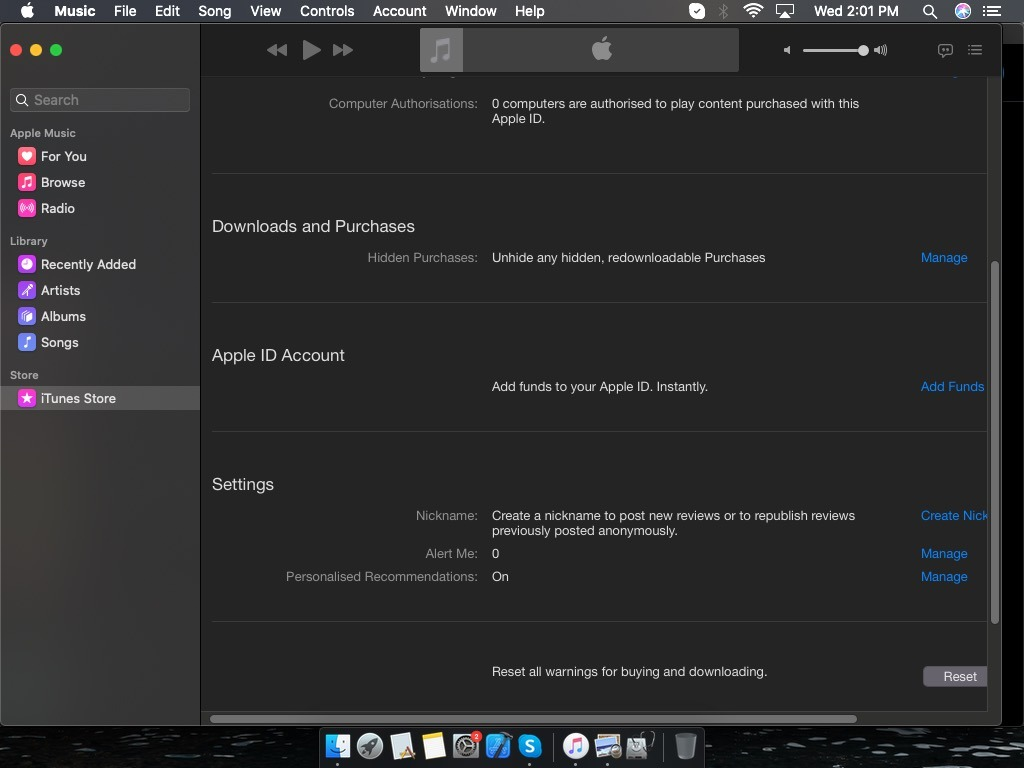
- 에서 Account Information 창, 클릭 Manage 의 오른쪽으로 Hidden purchases.
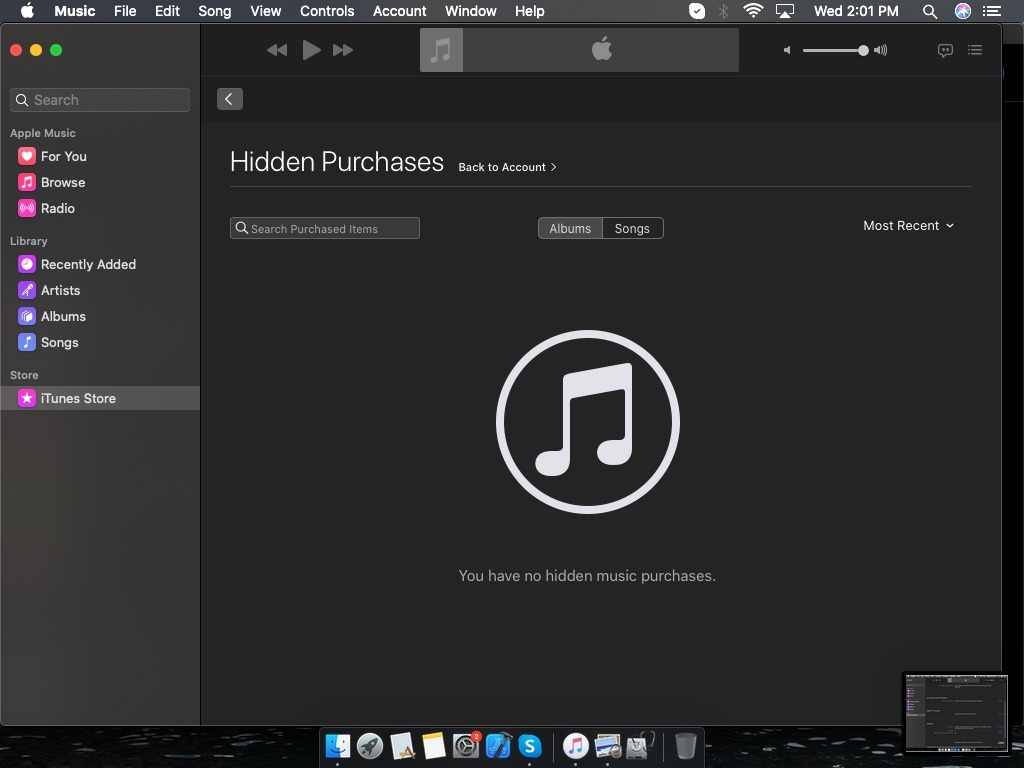
- 이제 다음을 클릭할 수 있습니다 Unhide iTunes Music Library에서 복원하려면 음악 파일 아래의 버튼을 누르십시오.
방법 2: 백업에서 iTunes 음악을 복구하는 방법
외부 저장 장치에 데이터를 정기적으로 백업하는 것이 좋습니다. iTunes 음악 라이브러리를 잃어버린 경우 다음 간단한 단계에 따라 백업에서 iTunes 음악을 복구하십시오.
- iTunes 음악 백업이 포함된 외장 하드 드라이브를 Mac 또는 Windows에 연결.
- 를 클릭하십시오 My Computer (Windows에서) 또는 Finder (Mac의 경우) 외장 하드 드라이브 열기.
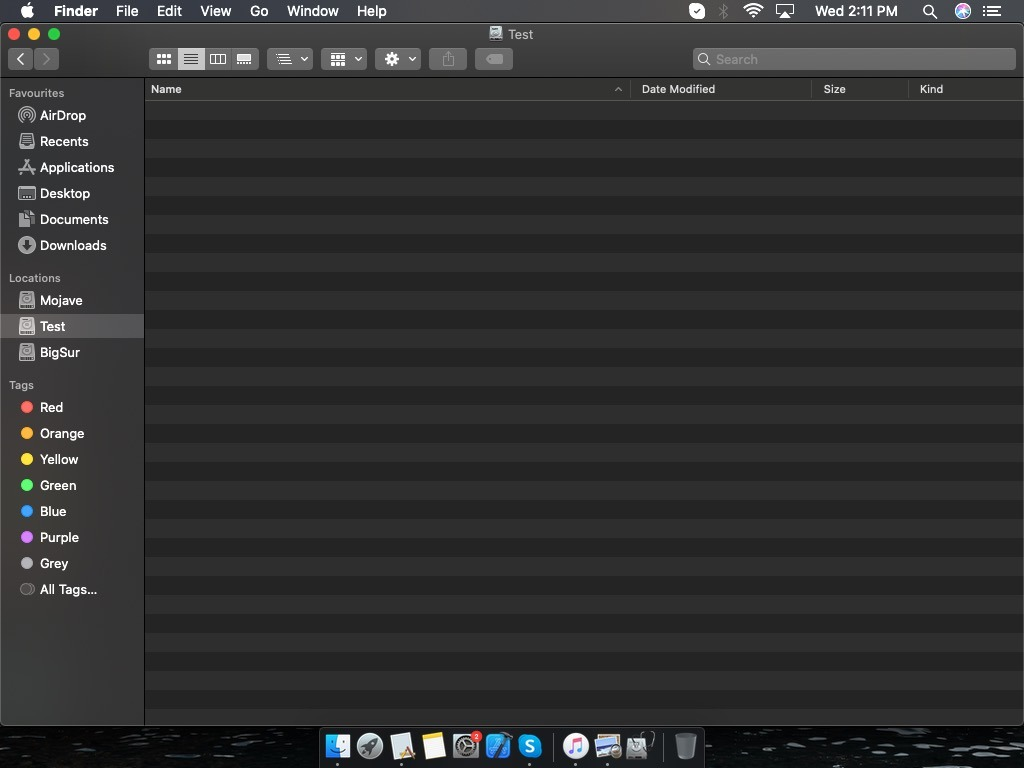
- 외장 하드 드라이브에서 iTunes 폴더를 찾아 컴퓨터의 iTunes 기본 위치에 폴더를 복사합니다.
(메모: Windows에서 iTunes의 기본 위치는 다음과 같습니다 My Music 폴더와 Music Mac의 폴더).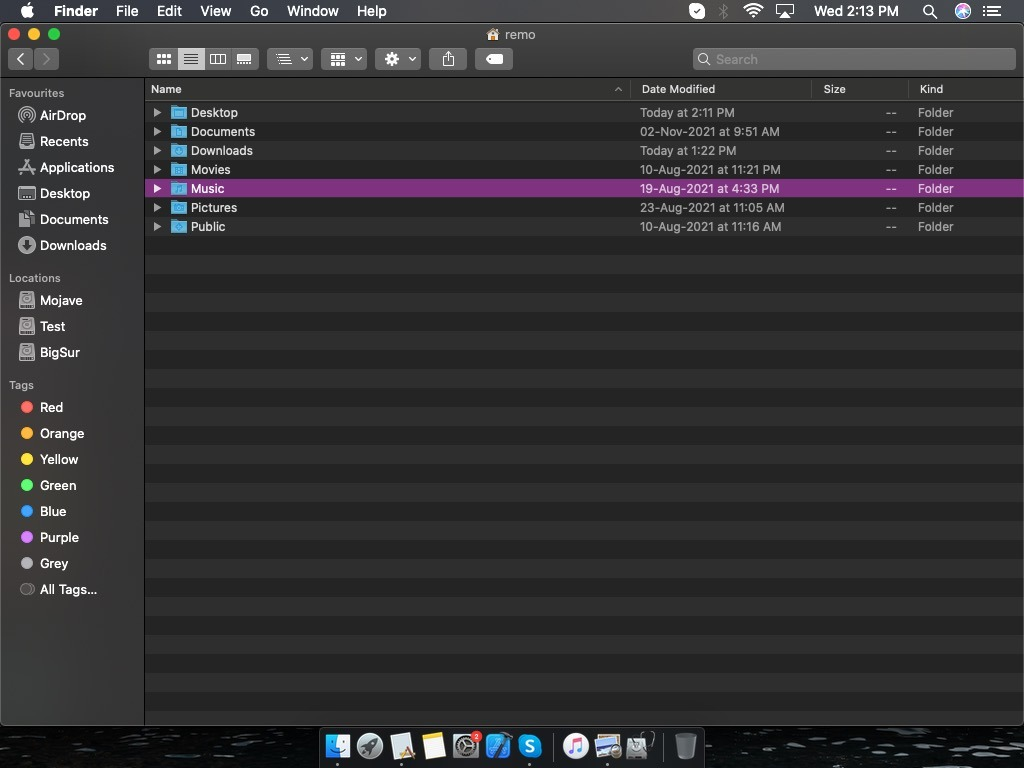
- 기존 라이브러리 폴더가 있는 경우 교체할 것인지 묻는 메시지가 표시됩니다. 따라서 기존 폴더의 내용을 새 iTunes 폴더로 복사하십시오. 나중에 이전 iTunes 보관함을 잃지 않도록 새 것으로 교체하십시오.
- 이제 Windows의 Shift 버튼 또는 Mac의 옵션 버튼을 눌러 iTunes를 실행하면 다음 중에서 선택하라는 메시지가 표시됩니다 Quit, Create Library 또는 Choose Library.
- 를 클릭하십시오 Choose Library 외장 하드 드라이브에서 방금 복사한 폴더를 선택합니다.
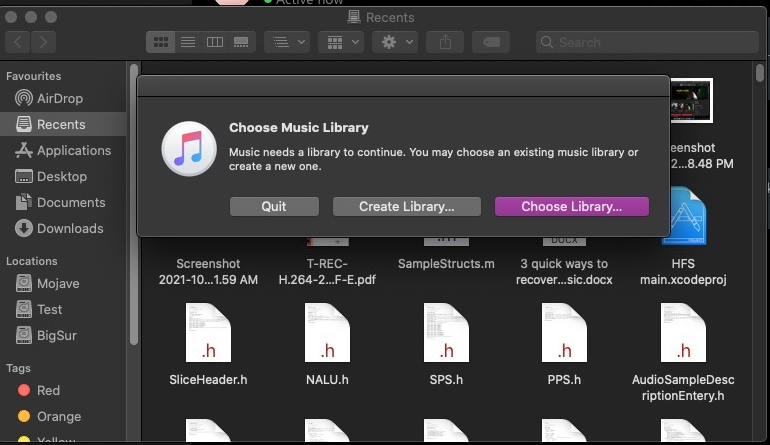
- 이제 백업에서 iTunes 음악 라이브러리를 성공적으로 복원했으므로 iTunes를 다시 시작하고 음악을 즐길 수 있습니다.
추가 방법: iTunes 라이브러리 파일에서 이전 iTunes 라이브러리 복원
최근 변경 사항을 실행 취소하거나 이전 iTunes 파일로 되돌리려는 경우 아래 단계를 따라야 합니다.
노트: 일반적으로 이전 iTunes 파일에 액세스하려고 하면 iTunes Library.itl을 읽을 수 없다는 오류 메시지가 나타날 수 있습니다. 이러한 경우 Apple이 iTunes 파일의 자동 백업을 유지하므로 당황하지 마십시오.
- 로 이동 iTunes Library.
- Mac 사용자의 경우: 로 이동 Music 폴더에서 검색하여 Finder 메뉴 모음.
- Windows 사용자의 경우: 위치로 이동 \Users\username\My Music\iTunes
- 이제 현재를 백업하십시오 iTunes library 에서 파일 이름을 바꿉니다 iTunes Library.itl 에게 iTunes Library.itl.bak.
- 내 문서로 이동하여 다음으로 이동합니다 My Music 을 선택하고 Previous iTunes Libraries 폴더.
- 최신 라이브러리 파일을 선택하여 복사.
- 다음으로 이동 My Documents folder 음악을 선택하고 복사한 파일을 붙여넣습니다.
- 마지막으로 파일 이름을 다시 iTunes Library.itl.
방법 3: iPhone을 사용하여 iTunes Music 복원
컴퓨터와 iPhone 모두에서 iTunes를 사용하는 iPhone 사용자인 경우. 그런 다음 Windows 또는 Mac에서 잃어버린 경우에도 iPhone에서 iTunes 음악 라이브러리를 백업하는 것은 간단합니다. iPhone을 사용하여 iTunes 음악을 복구하는 방법은 다음과 같습니다.
- iTunes 음악을 복구하려는 컴퓨터에 iPhone을 연결하십시오.
- 성공적으로 연결되면 iTunes에서 장치를 다시 동기화하거나 설정하라는 메시지를 표시합니다.
(노트: 장치를 다시 동기화하거나 설정하지 마십시오. 그러면 장치의 모든 내용이 지워집니다.
iPhone에서 구매 전송 옵션을 사용하여 컴퓨터로 복원하는 데 필요한 모든 항목 복사. - (참고: 구매 전송 옵션을 사용하면 노래, 팟캐스트 등과 같은 모든 구매 항목을 다른 호환 장치로 전송할 수 있습니다.)
- 그렇게 하려면 로 이동 File > Devices > Transfer Purchases from [device name].
- iTunes에서 콘텐츠를 재생하려면 연결된 하드 드라이브 또는 iTunes가 있는 컴퓨터를 다시 인증해야 합니다.
- iPhone에서 컴퓨터로 모든 데이터 전송을 완료하면 iPhone을 컴퓨터와 다시 동기화하도록 설정할 수 있습니다.
iPhone에서 iTunes 음악을 복구하면 잃어버린 iTunes 라이브러리를 복구하는 데에만 도움이 됩니다. iPhone 또는 백업에서 액세스할 수 없는 다른 모든 음악 파일을 복구하려면 Remo Recover와 같은 안정적인 데이터 복구 소프트웨어가 필요합니다.
노트: 효율과 상관없이 파일 복구 소프트웨어, Windows 또는 Mac에 저장한 후 iTunes 음악 파일을 잃어버린 경우에만 작동할 수 있습니다.
빠른 참고: 5세대 이상의 iPhone 및 iPod Touch는 지원하지 않습니다.
Windows 및 Mac에서 Remo Recover 소프트웨어를 사용하여 iTunes 음악 파일을 복구하는 방법?
음악 파일, 비디오, Office 파일, 사진, 원시 이미지 등과 같은 500개 이상의 파일 형식을 복구하도록 설계된 사용자 친화적인 도구인 Remo Recover를 활용하십시오 삭제 된 iTunes 백업 파일. Remo Recover는 Windows 11 및 macOS Ventura를 포함한 모든 최신 버전의 Windows 및 Mac 운영 체제와 호환됩니다.
Windows에서 음악 파일 복구
다운로드 및 설치 Windows 용 Remo 복구 ;
- 소프트웨어를 실행하고, 선택 drive 오디오 파일을 분실하거나 삭제한 위치에서 Scan 스캔 프로세스를 시작하는 버튼.
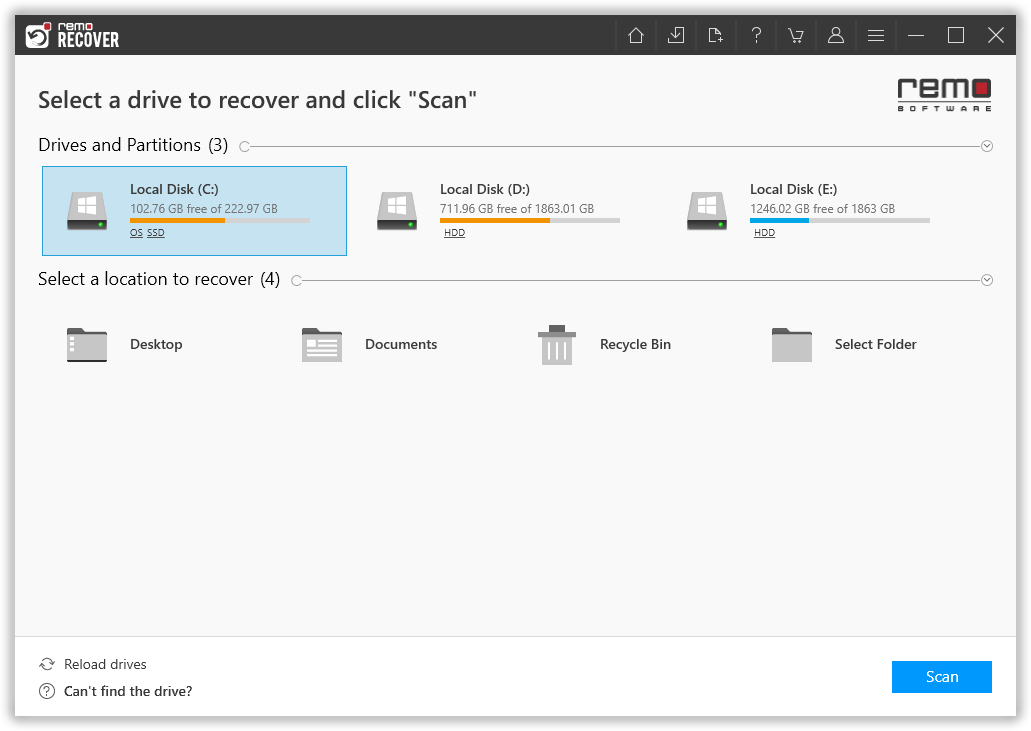
- 스캔 프로세스가 완료되면 iTunes 음악 파일을 포함하여 손실되거나 삭제된 모든 파일이 복구됩니다.
- 마지막으로, select 복구하려는 iTunes 음악 파일 및 save 당신의 선택의 어떤 위치에 그들을.
Mac에서 음악 파일 복구
다운로드 및 설치 Mac 용 Remo 복구 ;
- 소프트웨어를 실행하고 다음을 선택합니다 Recover Volumes/ Drives 옵션.
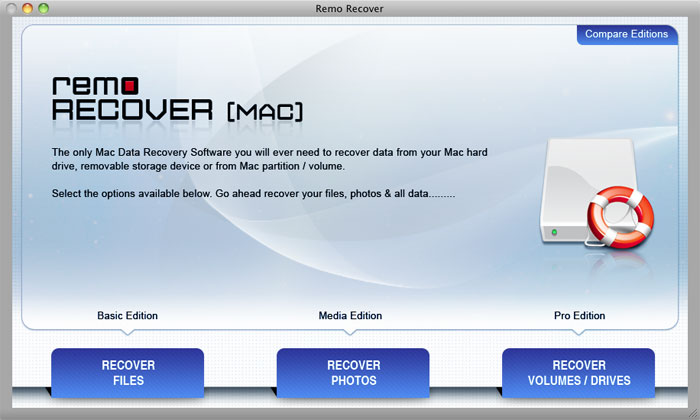
- 를 클릭하십시오 Volumes Recovery 옵션을 선택한 다음 drive 음악 파일을 분실하거나 삭제한 곳을 클릭하고 Next 단추 같은.
- 선택 Advance scan 옵션을 선택하고 데이터 복구 프로세스가 완료될 때까지 기다립니다. 이제 iTunes 음악 파일을 포함하여 손실되거나 삭제된 모든 파일이 Mac에서 복구됩니다.
- Select 복구하려는 음악 파일 및 save 당신의 선택의 어떤 위치에 그들을.
결론:
방대한 음악 파일 컬렉션을 소중히 간직하고 축적해 온 음악 애호가라면 iTunes 보관함을 잃어버리면 엄청난 충격을 받을 수 있습니다. 그러나 소중한 iTunes 음악을 복구할 때 가장 간단하고 효과적인 솔루션은 Remo Recover입니다.
소중히 간직한 iTunes Music 파일을 복구하고 좋아하는 음악을 다시 한 번 즐기세요 :).
자주 묻는 질문:
iTunes 라이브러리에 액세스할 수 없는 경우 아래 단계를 따르십시오.
1. 새로 만들기 iTunes library, 그것을 열고 다음으로 이동하십시오 File 그리고 선택 Add Folder to Library.
2. 지금 Browse 당신의 위치 Inaccessible iTunes library 을 선택하고 iTunes 음악 폴더.
3. 이제 액세스할 수 없는 iTunes 보관함에서 새 iTunes 보관함으로 음악을 가져올 수 있습니다.
iPhone을 iTunes와 동기화한 경우 음악 동기화 폴더에서 삭제된 음악을 복구할 수 있습니다. 음악을 복구하려면 iPhone을 컴퓨터에 연결하고 iTunes를 열고 선택한 장치에서 음악 탭으로 이동합니다. 음악 동기화 폴더로 이동합니다. 이렇게 하면 이전에 동기화된 음악이 복원됩니다.
예, iTunes Store에서 구입하거나 다운로드한 음악을 백업하지 않고도 복원할 수 있습니다. 컴퓨터에서 iTunes를 열고 "계정" 메뉴에서 "구입" 또는 "구입 내역"을 선택합니다. 그런 다음 이전에 다운로드했거나 유료인 음악에 액세스하고 해당 지점에서 iTunes 라이브러리로 다시 다운로드할 수 있습니다.